电脑开机慢的原因及处理方法(解决电脑开机慢的有效技巧)
8
2024-12-12
移动硬盘已成为现代人生活中必不可少的外部存储设备之一,然而,有时候我们可能会遇到移动硬盘读取失败的情况,无法访问保存在硬盘中的重要数据。这时候,我们需要了解一些处理方法,以便迅速解决这个问题,保护数据的安全。
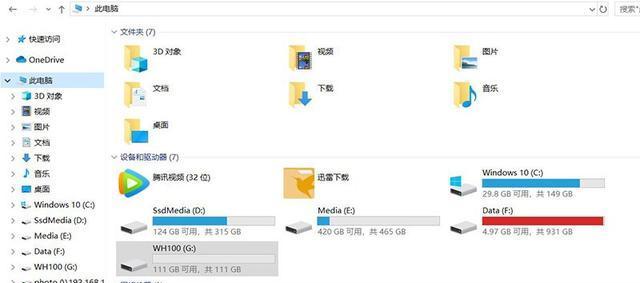
1.检查连接线是否松动或损坏
如果移动硬盘无法被电脑或其他设备读取,首先检查连接线是否牢固插入。拔下连接线并重新插入,确保插头与接口完全贴合,并听到连接线插入时的“咔嗒”声音。

2.更换USB端口或尝试其他设备
有时候,USB接口可能存在问题,导致移动硬盘无法读取。可以尝试更换另一个USB端口或将移动硬盘连接到其他设备上,如笔记本电脑或其他台式机。
3.在设备管理器中查看硬件信息
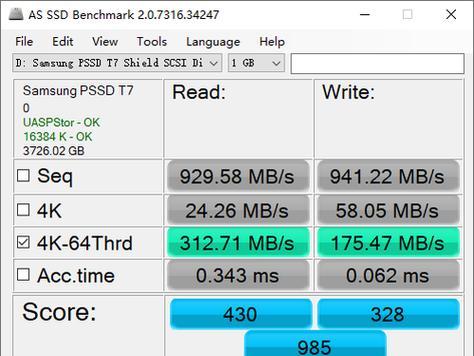
打开设备管理器,在“磁盘驱动器”下查看移动硬盘的状态。如果显示为未知设备或有感叹号或问号的标志,可能是驱动程序损坏或无法识别移动硬盘。右键点击设备,选择更新驱动程序或卸载设备,然后重新插入移动硬盘。
4.使用磁盘管理工具修复分区表
打开计算机管理,找到“磁盘管理”选项,查看移动硬盘的分区表是否正常。如果分区表损坏,可以尝试使用磁盘管理工具修复。右键点击移动硬盘的分区,选择“重新扫描磁盘”或“重新启动磁盘”。
5.检查硬盘驱动器是否正常工作
在设备管理器中,查看移动硬盘的驱动器是否正常工作。右键点击驱动器,选择属性,查看设备状态。如果状态显示为“设备已停用”或“设备无法启动”,可以尝试更新驱动程序或重新安装驱动程序。
6.使用数据恢复工具
如果以上方法仍无法解决问题,可能是硬盘出现物理故障。可以尝试使用数据恢复工具,如Recuva、EaseUSDataRecoveryWizard等,来尝试恢复丢失的数据。
7.剔除病毒感染
有时候,移动硬盘无法读取的原因可能是病毒感染。可以使用杀毒软件对移动硬盘进行全盘扫描,并清除病毒。
8.检查文件系统
移动硬盘的文件系统可能出现问题,导致无法读取。可以在“磁盘管理”中查看文件系统类型,如FAT32、NTFS等。如果文件系统显示错误,可以尝试使用命令行工具修复文件系统。
9.检查电源供应是否稳定
移动硬盘需要稳定的电源供应才能正常工作。如果电源供应不稳定,可以尝试更换电源适配器或使用USB集线器连接到电脑上。
10.进行硬件故障检测
如果以上方法仍然无法解决问题,可能是移动硬盘发生了硬件故障。可以联系厂家或专业的数据恢复服务提供商进行进一步的检测和修复。
11.更新操作系统或驱动程序
有时候,操作系统或驱动程序的更新可能会导致移动硬盘无法被读取。可以尝试更新操作系统或驱动程序,并重新连接移动硬盘。
12.检查BIOS设置
如果移动硬盘无法被BIOS检测到,可能是BIOS设置有问题。可以进入BIOS设置界面,查看是否启用了USB设备的识别功能。
13.检查硬盘是否加密
一些移动硬盘可能具有加密功能,导致无法被读取。可以在厂商提供的软件中进行解锁操作,以便正常访问数据。
14.格式化移动硬盘
如果以上方法都无法解决问题,可以尝试将移动硬盘进行格式化。但请注意,在格式化之前务必备份重要数据。
15.寻求专业帮助
如果以上方法均无效,建议寻求专业的技术支持或数据恢复服务,以便更好地解决移动硬盘读不出来的问题。
当移动硬盘无法读取时,我们应该首先检查连接线和USB端口,然后尝试更新驱动程序、修复分区表、检查文件系统等方法。如果问题仍然存在,可以考虑使用数据恢复工具或寻求专业帮助。无论采取何种措施,保护好数据的安全永远是最重要的。
版权声明:本文内容由互联网用户自发贡献,该文观点仅代表作者本人。本站仅提供信息存储空间服务,不拥有所有权,不承担相关法律责任。如发现本站有涉嫌抄袭侵权/违法违规的内容, 请发送邮件至 3561739510@qq.com 举报,一经查实,本站将立刻删除。